电脑怎么安装显卡
操作步骤:断电;拆机箱侧板;取下旧显卡;对准主板PCI-E槽垂直插紧新显卡;拧紧固定螺丝;接上显卡电源线;装回侧板;开机安装驱动即可,注意防静电,确保电源功率足够。
电脑如何安装显卡?
显卡是提升电脑图形处理能力的核心硬件,无论是游戏、设计还是视频渲染,都需要高性能显卡的支持,安装显卡看似复杂,但只要按照步骤操作,新手也能轻松完成,以下是详细的安装指南。

安装前的准备工作
在动手安装显卡前,需做好以下准备:
| 项目 | 说明 |
|---|---|
| 工具与材料 | 十字螺丝刀、防静电手环(可选)、显卡本体、电源线(如需要)。 |
| 兼容性检查 | 确认主板是否有PCIe x16插槽,电源功率是否足够(建议查看显卡官方推荐值)。 |
| 数据备份 | 重要数据备份,避免操作失误导致数据丢失。 |
| 静电防护 | 洗手或触摸金属物体释放静电,避免损坏硬件。 |
-
兼容性验证
- 主板接口:确保主板有PCIe x16插槽(主流显卡均使用此接口)。
- 电源功率:显卡功耗较高,需计算整机功率(如RTX 3080建议750W电源)。
- 机箱空间:测量显卡长度和机箱内部空间是否匹配,避免无法安装。
-
工具准备
- 十字螺丝刀用于拆卸机箱和固定显卡。
- 防静电手环或定期触摸金属物体,防止静电击穿电路。
安装步骤详解
拆卸机箱侧板
- 关闭电脑并拔掉电源线。
- 按下机箱侧板按钮或拧下螺丝,取下左侧板(面向主板的一侧)。
移除旧显卡(如升级替换)
- 找到PCIe插槽上的显卡,拧下固定螺丝。
- 按下插槽末端的卡扣,轻轻垂直拔出显卡。
- 注意:若显卡有独立供电线,需先拔掉电源连接线。
安装新显卡
- 步骤1:对准插槽
将显卡的金手指对准主板的PCIe x16插槽,确保方向正确。 - 步骤2:插入显卡
垂直向下按压,直至卡扣自动锁紧,听到“咔嗒”声即为成功。 - 步骤3:固定显卡
使用螺丝将显卡尾部固定在机箱背板上(防止松动)。
连接电源线
- 找到显卡的电源接口(通常为6/8针)。
- 使用电源自带的PCIe供电线连接显卡,确保插头完全插入。
整理线缆并装回侧板
- 将电源线整理至不影响散热的位置,装回机箱侧板。
安装后设置
-
安装驱动程序

- 开机后,系统可能自动识别显卡,但建议从官网下载最新驱动(如NVIDIA GeForce Experience或AMD Adrenalin)。
- 禁用集成显卡(如需要):进入BIOS,将主显示输出设为“PCIe”。
-
测试显卡性能
- 使用GPU-Z查看显卡信息,确认型号和驱动版本。
- 运行3DMark或游戏测试帧率,验证性能是否正常。
- 监控温度:使用MSI Afterburner检查待机/满载温度(正常范围:待机30-50℃,满载70-85℃)。
常见问题及解决方案
-
显卡未点亮(黑屏)
- 检查电源线是否插紧,显卡是否完全插入PCIe插槽。
- 尝试更换视频输出接口(如HDMI转DP)。
-
驱动安装失败
- 进入安全模式,使用DDU工具卸载旧驱动后重装。
- 禁用杀毒软件或防火墙,避免拦截驱动安装。
相关问答(FAQs)
Q1:安装显卡后风扇不转,是否正常?
A1:部分显卡支持低负载停转功能(如NVIDIA的0dB技术),属于正常现象,若高负载时仍不转,可能是供电或风扇故障,需排查。

Q2:电源功率不足会导致什么问题?
A2:轻则系统不稳定、蓝屏,重则无法开机或烧毁硬件,建议使用功率计算器(如OuterVision)评估整机功耗,选择留有20%余量的电源。
版权声明:本文由 芯智百科 发布,如需转载请注明出处。



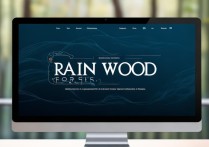

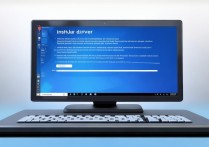

 冀ICP备2021017634号-12
冀ICP备2021017634号-12
 冀公网安备13062802000114号
冀公网安备13062802000114号